Sida loo duubo shaashaddaada Windows 11
Duubista shaashaddu(Screen) waxay noqon kartaa mid faa'iido leh marka loo eego xaalado kala duwan. Waxaa laga yaabaa inaad rabto inaad duubto sida-fidyaha si aad u caawiso saaxiib, ama waxaa laga yaabaa inaad rabto inaad duubto dhaqanka lama filaanka ah ee codsiga Windows si loo xalliyo dheeraad ah. (Windows)Waa qalab aad u qiimo badan oo waxtar leh, gaar ahaan anaga halkan, Techcult . Mahadsanid(Thankfully) , Daaqadaha(Windows) waxa ay la socotaa qalab wax lagu duubo shaashada oo la dhisay. Xbox Game bar waxaa la sameeyay iyadoo maskaxda lagu hayo bulshada ciyaaraha sifooyin sida duubista muqaal, baahinta gameplay online, qaadashada shaashadaha, iyo gelitaanka abka Xbox adigoo hal gujin ah. Maqaalkan, waxaan ku baari doonaa sida loo duubo shaashaddaadaWindows 11 .

Sida loo duubo shaashaddaada Windows 11(How to Record Your Screen in Windows 11)
Bar -ku-dhismay Game Bar waxa loo dajiyay si caadi ah kaas oo bixiya sifada lagu duubi karo shaashaddaada. Intaa waxaa dheer, waxaad ka dooran kartaa 16 Best Free Screen Recorder for PC .. Intaa waxaa dheer, waxaad ka dooran kartaa 16 Best Free Screen Recorder for PC(16 Best Free Screen Recorder for PC)
1. Fur codsiga(Application) aad rabto inaad duubto.
2. Riix Windows + G keys isku mar si aad u furto Xbox Game Bar .

3. Guji summada Qabo(Capture icon) ee korka shaashadda.

4. In the Capture toolbar, guji icon-ka Mic(Mic icon ) si aad u shido ama u damiso, haddii loo baahdo.
Fiiro gaar ah:(Note:) Dhanka kale, si aad u damiso makarafoonka, taabo Windows + Alt + M keys M.

5. Hadda, guji Start duubista(Start recording ) ee Qalabka Qabashada(Capture ) .

6. Si aad u joojiso duubista, dhagsii badhanka duubista(Recording button) mar kale.
Xusuusin(Note) : Si aad u bilowdo/joojiso duubista, furaha kiiboodhka ee Windows + Alt + R keys.
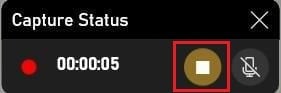
Tani waa sida aad ugu duubi karto shaashaddaada Windows 11 si aad ula wadaagto dadka kale.
Sidoo kale akhri(Also Read) : Sida loo kordhiyo xawaaraha internetka ee Windows 11(How to Increase Internet Speed in Windows 11)
Sida loo arko duubista Shaashada
(How to View Screen Recordings
)
Hadda, oo aad ogtahay sida loo duubo shaashaddaada Windows 11 markaa, waxaad u baahan doontaa inaad sidoo kale aragto.
Xulashada 1: Guji ciyaarta la duubay (Option 1: Click on Game clip recorded )
Marka aad damiso duubista shaashadda, banner ayaa ka soo bixi doona dhanka midig ee shaashadda oo sheegaya: clip Game la duubay. (Game clip recorded.)Si aad u aragto liiska dhammaan cajaladaha shaashadda, dhagsii, sida muuqata.

Xulashada 2: Laga soo bilaabo Sawirka Toolbar Gallery(Option 2: From Capture Toolbar Gallery)
1. Bilaw Xbox Game Bar adiga oo wada riixaya Windows + G keys
2. Guji bandhiga dhammaan(Show all captures) xulashooyinka qabsashada ee ku yaal aaladda Qabashada(Capture) si aad u gasho aragtida Gallery ee Bar Game.

3. Halkan, waxaad ku eegi kartaa duubista shaashadda ee aragtida Gallery adigoo gujinaya Play icon sida hoos ku cad.
Fiiro gaar ah:(Note:) Waxaad wax ka beddeli kartaa mugga(Volume ) fiidyowga iyo/ama ku shubi(Cast) kartaa qalab kale, adigoo isticmaalaya xulashooyinka la iftiimiyay.

Sidoo kale akhri(Also Read) : Sida loo beddelo Server-ka DNS ee Windows 11(How to Change DNS Server on Windows 11)
Sida Loo Tafatiro Duubista Shaashada(How to Edit Screen Recordings)
Waa kuwan tillaabooyinka lagu saxayo fiidiyowyada la duubay:
1. Tag Xbox game bar > Captures > Show all Captures sidii hore.

2. Dooro muuqaalkaaga la duubay. (Recorded video. )Macluumaadka sida magaca App(App name) -ka , Taariikhda Duubista(Date of Recording) , iyo cabbirka Faylka(File size) waxa lagu tusi doonaa shayga saxda ah.
3. Guji summada tafatirka(Edit icon) ee muuqda oo dib u magacaw Magaca duubista(Name of the Recording) .

Fiiro gaar ah:(Note:) Intaa waxaa dheer, daaqada Gallery -ka, waxaad awoodaa:(Gallery)
- Guji fur goobta faylka(Open file location) si aad ugu socotid goobta faylka ee fiidiyowga la duubay ee File Explorer .
- Guji Delete si aad u tirtirto duubista la rabo.
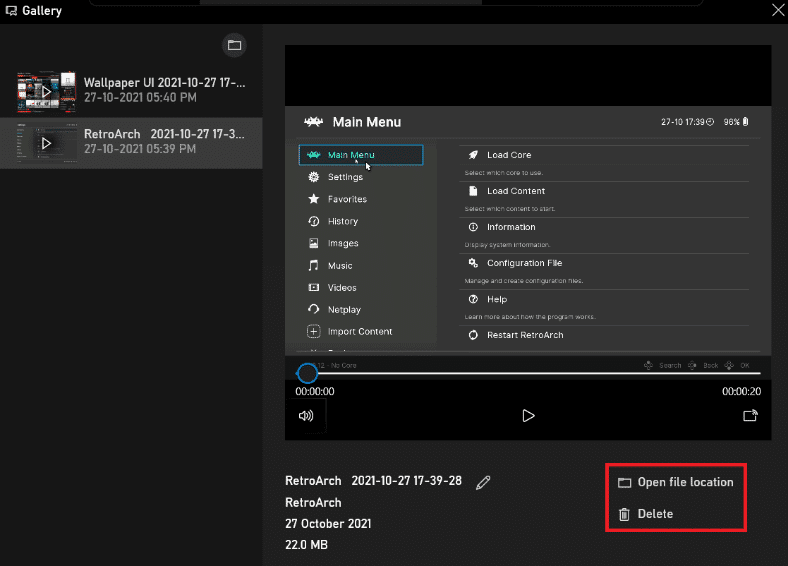
lagu taliyay:(Recommended:)
- Sida loo damiyo risiidhka akhriska ee iimaylka Outlook(How to Turn Outlook Email Read Receipt On Off)
- Sida loo beddelo Wallpaper Windows 11(How to Change Wallpaper on Windows 11)
- Sida loo cusboonaysiiyo Apps-ka Windows 11(How to Update Apps on Windows 11)
- Sida loo soo dejiyo oo loo rakibo Windows 11 Updates(How to Download and Install Windows 11 Updates)
Waxaan rajeyneynaa inaad baran karto sida loo (how to) duubo shaashaddaada Windows 11(record your screen in Windows 11) . Intaa waxaa dheer, waa in aad hadda taqaan sida loo daawado, wax looga beddelo ama loo tirtiro duubista Shaashada sidoo kale. Ku qor taladaada iyo su'aalahaaga qaybta faallooyinka ee hoose. Waxaan jeclaan lahayn inaan kaa maqalno!
Related posts
Sida loo beddelo iftiinka shaashadda Windows 11
Sida loo rogo Screen in Windows 11
Sida loo damiyo shaashadda qufulka gudaha Windows 11
Hagaaji PC-kan ma shaqayn karo Windows 11 Error
Sida loo beddelo Wallpaper Windows 11
Sida loo dejiyo Notepad++ sidii Default gudaha Windows 11
Sida loo rakibo Windows 11 on Legacy BIOS
Sida loo Demiyo Barnaamijyada Bilowga ee Windows 11
Sida loo damiyo Calaamadaha Ogeysiinta ee Windows 11
Sida loo suurtogeliyo ama loo joojiyo adeegga gudaha Windows 11
Sida loo suurtageliyo Hibernate Mode gudaha Windows 11
Sida loo Isticmaalo Notes Sticky gudaha Windows 11
Sida loo socodsiiyo File Explorer sida maamulaha gudaha Windows 11
Hagaaji Apps kuma furmi karaan Windows 11
Sida loo soo dejiyo oo loogu rakibo Minecraft Windows 11
Sida loo qaybiyo Hard Disk-ga gudaha Windows 11
Sida loo sync time gudaha Windows 11
Sida loo arko habka socodsiinta ee Windows 11
Sida Loo Fududeeyo Tifaftiraha Siyaasadda Kooxda gudaha Windows 11 Daabacaadda Guriga
Sida loo Disable Tool Snipping gudaha Windows 11
